 圖1
圖1
在場景中把圖層1改為窗框,然后在這一層中繪制一個矩形邊框。
 圖2
圖2
因為這里要把窗填充成一個木制顏色的窗,所以要先導(dǎo)入一張木紋圖片。選擇文件——導(dǎo)入——導(dǎo)入到庫,導(dǎo)入一張事先準(zhǔn)備好的圖片。
 圖3
圖3
 圖4
圖4
新建一個圖層為“窗”,把這個圖層放到“窗框”下面。然后在這一層中繪制如圖的窗。用剛才的方法把它填充成木色。
 圖5
圖5
中間的玻璃用透明度為30%的灰色填充。
 圖6
圖6
窗畫好了,下面開始來畫窗簾了。按Ctrl+F8新建一個名為“窗簾”的影片剪輯。
 圖7
圖7
 圖8
圖8
在圖層1第50幀插入關(guān)鍵幀,在這一幀中用選擇工具把窗簾布的形狀改變下,如圖。
 圖9
圖9
改好形狀后,在第1幀右擊選擇復(fù)制幀復(fù)制第1幀,然后在100幀右擊粘貼幀。(這是為了使窗簾布來回飄動)最后,分別在第1幀和第50幀插入形狀補間動畫。
 圖10
圖10
注:形狀補間動畫有時并不能按著自己想的那樣來,就像我這個窗簾吧,剛開始時它也老不按的的想法來,而且加了標(biāo)識記號也沒用,怎么辦呢,還是有辦法解決的:首先,在第50幀插入幀后別急著改變它的形狀,先在第1幀插入形狀補間動畫,然后再點第50幀,這里別一下改太大的變化,就一點一點改,改一點就點下前面的幀看下變化的過程是否看,不好看就按Ctrl+Z撒消,重新再改。只要你要耐心,慢慢一點一點弄,最后一點能弄出一個飄得很好看的窗簾的。 ^_^
新建一個圖層2,給窗簾繪制多一個疊影,方法和前面繪制窗簾是一樣的,我就不多說了。
 圖11
圖11
新建一個名為“窗簾1”的影片剪輯,按Ctrl+L打開庫,把剛才做好的窗簾動畫拖到場景中,然后在第29幀插入幀。
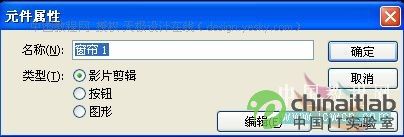 圖12
圖12
 圖13
圖13
 圖14
圖14
新建一個圖層3,這次插入兩個“窗簾”的影片剪輯,同樣把其中一個的方向改變下,下用變形工具調(diào)整下這兩個圖形的大小。只要讓它看起來有層次感就行了。最后在第30幀插入幀。  圖15
圖15
再新建一個圖層4,在圖層4第30幀插入關(guān)鍵幀。這次不拖元件了,點下圖層1,然后把圖層1場景中的元件按Ctrl+C復(fù)制,再點下圖層4第30幀按Ctrl+Shift+V把它粘貼到原來的位置,同樣的,再點下圖層2,把圖層2的圖形也復(fù)制過來粘貼到原來的位置。最后,按F9打開動作面板,輸入stop();
 圖16
圖16
新聞熱點
疑難解答